 Hoe voeg ik een screenshot toe?
Hoe voeg ik een screenshot toe?
ma okt 23, 2017 6:12 pm
Ps : Dit is ook geschikt voor andere topics

Hallo Dreamworld spelers en forum gebruikers, sinds vele mensen niet weten hoe zij screenshots/afbeeldingen moeten toevoegen aan hun forum posts vond ik het een goed idee om hier wat informatie over te geven met behulp van dit topic.
LET OP:
Deze post is voor het toevoegen van een screenshot/afbeelding, niet voor het maken van een screenshot/afbeelding buiten Minecraft om op wat voor manier dan ook. Wel kan het leiden tot het beter begrijpen van de basis van het uploaden van afbeeldingen voor andere doeleinden op het internet. De eerste keer kan eventueel lange tijd duren, na verscheidene keren zal de moeilijkheid van het toevoegen van een screenshot afnemen.
Minecraft screenshot maken/terug vinden
Wanneer je een screenshot maakt in Minecraft met de toets f2 wordt deze automatisch opgeslagen in een mapje op je computer. Je kunt in deze screenshot map komen door het volgende uit te voeren:
Klik op de start knop op je toetsenbord of klik met je muis op de start knop.
Type %appdata% en druk vervolgens op enter.
Zoek nu voor een map genaamd .minecraft.
Vervolgens klik je op de map genaamd screenshots.
Wanneer je met behulp van de toetsen fn/apple knop en f2 een screenshot in Minecraft hebt kunnen maken kun je deze terug vinden in de map:
/Users/JOUWGEBRUIKERSNAAM/Library/Application Support/minecraft/screenshots
Je kunt dit adres kopiëren maar vergeet niet ‘’JOUWGEBRUIKERSNAAM’’ te veranderen naar jouw persoonlijke gebruikersnaam op je computer.
Uploaden
Wanneer je succesvol jouw screenshot terug hebt gevonden op je computer kun je deze uploaden op internet. Er zijn verschillende websites waarmee je dit kunt doen, in dit voorbeeld gebruik ik de website https://imgur.com/.
Wanneer je op deze website bent kun je links boven op de blauwe knop (upload image) klikken.
Nadat je op de blauwe knop klikt krijg je drie opties; browse your computer, drag and drop here en paste from your clipboard.
Je kunt simpelweg jouw afbeelding vanaf de screenshot map in de web browser (internet) slepen (drag and drop).
Je kunt op de afbeelding in de screenshot map rechter klikken en voor de optie kopiëren kiezen en vervolgens op Ctrl + V drukken in je web browser (paste/plakken)
Ook kun je vanaf imgur.com rechtstreeks de screenshot map openen door de optie browse your computer te kiezen.
Wanneer je een van de drie uit hebt uitgevoerd krijg je de optie om op de knop ''Start Upload'' te klikken.
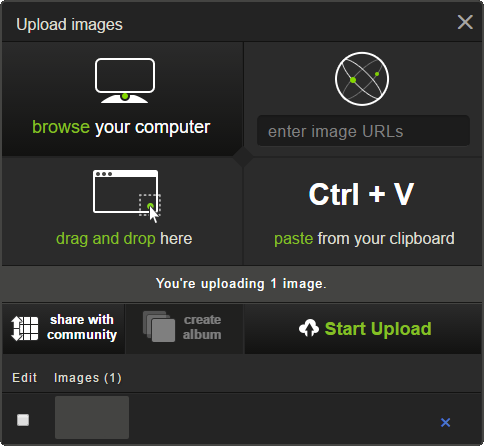
Als alles goed is verlopen heb je nu jouw zojuist gekozen afbeelding voor je op imgur.com, op deze afbeelding kun je rechter klikken en de optie Adres van afbeelding kopiëren selecteren dit heb je nodig voor later.
Toevoegen in het forum
Wanneer alles in de vorige stappen goed is verlopen kun je nu je afbeelding toevoegen, dit kun je doen door de volgende stappen te volgen:
Allereerst is het de bedoeling dat je een nieuw topic gaat beginnen, wanneer je op de pagina bent voor het maken van een nieuw topic kun je hier ‘’afbeelding’’ selecteren:
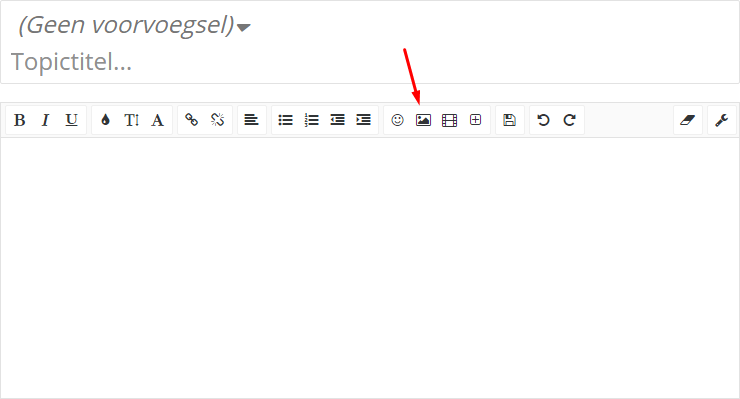
Wanneer je hier op klikt, kun je het URL van je afbeelding geven. Sinds je het adres van de afbeelding al hebt gekopieerd in de laatste stap van ‘’Uploaden’’ kun je rechter klikken, de optie plakken selecteren, en vervolgens op invoegen klikken.
Als alles goed verlopen is heb je nu jouw afbeelding in jouw nieuwe topic staan.
Als er vragen/opmerkingen zijn kunnen deze in de reacties worden gezet of in een privé conversatie worden gestuurd.

Hallo Dreamworld spelers en forum gebruikers, sinds vele mensen niet weten hoe zij screenshots/afbeeldingen moeten toevoegen aan hun forum posts vond ik het een goed idee om hier wat informatie over te geven met behulp van dit topic.
LET OP:
Deze post is voor het toevoegen van een screenshot/afbeelding, niet voor het maken van een screenshot/afbeelding buiten Minecraft om op wat voor manier dan ook. Wel kan het leiden tot het beter begrijpen van de basis van het uploaden van afbeeldingen voor andere doeleinden op het internet. De eerste keer kan eventueel lange tijd duren, na verscheidene keren zal de moeilijkheid van het toevoegen van een screenshot afnemen.
Minecraft screenshot maken/terug vinden
Wanneer je een screenshot maakt in Minecraft met de toets f2 wordt deze automatisch opgeslagen in een mapje op je computer. Je kunt in deze screenshot map komen door het volgende uit te voeren:
Klik op de start knop op je toetsenbord of klik met je muis op de start knop.
Type %appdata% en druk vervolgens op enter.
Zoek nu voor een map genaamd .minecraft.
Vervolgens klik je op de map genaamd screenshots.
Wanneer je met behulp van de toetsen fn/apple knop en f2 een screenshot in Minecraft hebt kunnen maken kun je deze terug vinden in de map:
/Users/JOUWGEBRUIKERSNAAM/Library/Application Support/minecraft/screenshots
Je kunt dit adres kopiëren maar vergeet niet ‘’JOUWGEBRUIKERSNAAM’’ te veranderen naar jouw persoonlijke gebruikersnaam op je computer.
Uploaden
Wanneer je succesvol jouw screenshot terug hebt gevonden op je computer kun je deze uploaden op internet. Er zijn verschillende websites waarmee je dit kunt doen, in dit voorbeeld gebruik ik de website https://imgur.com/.
Wanneer je op deze website bent kun je links boven op de blauwe knop (upload image) klikken.
Nadat je op de blauwe knop klikt krijg je drie opties; browse your computer, drag and drop here en paste from your clipboard.
Je kunt simpelweg jouw afbeelding vanaf de screenshot map in de web browser (internet) slepen (drag and drop).
Je kunt op de afbeelding in de screenshot map rechter klikken en voor de optie kopiëren kiezen en vervolgens op Ctrl + V drukken in je web browser (paste/plakken)
Ook kun je vanaf imgur.com rechtstreeks de screenshot map openen door de optie browse your computer te kiezen.
Wanneer je een van de drie uit hebt uitgevoerd krijg je de optie om op de knop ''Start Upload'' te klikken.
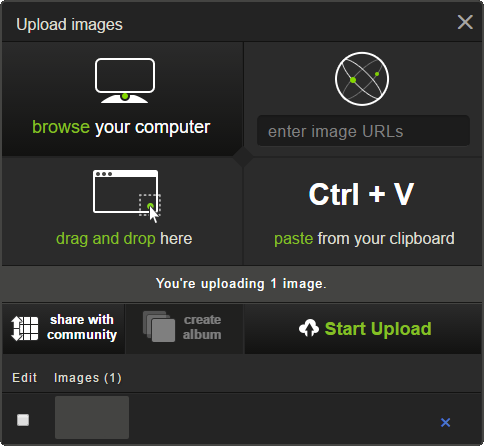
Als alles goed is verlopen heb je nu jouw zojuist gekozen afbeelding voor je op imgur.com, op deze afbeelding kun je rechter klikken en de optie Adres van afbeelding kopiëren selecteren dit heb je nodig voor later.
Toevoegen in het forum
Wanneer alles in de vorige stappen goed is verlopen kun je nu je afbeelding toevoegen, dit kun je doen door de volgende stappen te volgen:
Allereerst is het de bedoeling dat je een nieuw topic gaat beginnen, wanneer je op de pagina bent voor het maken van een nieuw topic kun je hier ‘’afbeelding’’ selecteren:
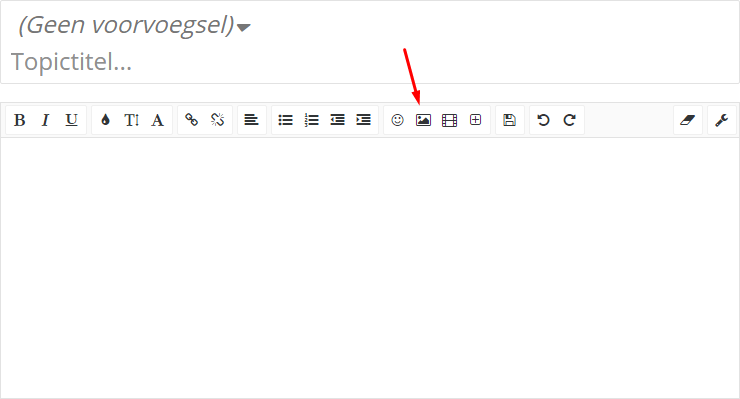
Wanneer je hier op klikt, kun je het URL van je afbeelding geven. Sinds je het adres van de afbeelding al hebt gekopieerd in de laatste stap van ‘’Uploaden’’ kun je rechter klikken, de optie plakken selecteren, en vervolgens op invoegen klikken.
Als alles goed verlopen is heb je nu jouw afbeelding in jouw nieuwe topic staan.
Als er vragen/opmerkingen zijn kunnen deze in de reacties worden gezet of in een privé conversatie worden gestuurd.
Permissies van dit forum:
Je mag geen reacties plaatsen in dit subforum


